چگونه کارتریج پرینتر اپسون را تعویض کنیم؟

تعویض کارتریج پرینتر اپسون پس از تمام شدن یا خشک شدن جوهر باید انجام شود. برخی از کاربران پرینتر اپسون برای شارژ کارتریج آن اقدام میکنند. اما با توجه به اینکه کارتریج آن جوهر افشان است شارژ آن موجب صدمه دیدن کارتریج و خرابی پرینتر میشود. در اینصورت باید برای تعمیر پرینتر در اسرع وقت اقدام کنید.
بهترین کار بعد از تمام شدن کارتریج پرینترهای جوهری تعویض آنها با یک کارتریج نو است. برای دریافت قیمت کارتریج جدید میتوانید با کارشناسان فروش ما تماس بگیرید یا در صفحه فروشگاه فالنیک، روی مدل کارتریج دلخواه کلیک کنید.
در ادامه این مطلب قصد داریم نحوه تعویض کارتریج پرینتر اپسون را به شما آموزش دهیم، پس در صورتیکه تمایل دارید خودتان کارتریج را تعویض کنید با ما در ادامه مطلب همراه باشید.
فهرست محتوا
تعویض کارتریج پرینتر جوهر افشان اپسون
تعویض کارتریج در هر پرینتری، بر اساس نوع پرینتر و مدل آن انجام میگیرد. کارتریج پرینترهای جوهر افشان، از چند تانکر یا مخزن جوهر تشکیل شده است. بهطور کلی برای تعویض کارتریج پرینتر جوهر افشان، باید تانکرهای قدیمی را از محفظهی کارتریج خارج کرده و تانکرهای جدید را جایگزین آنها کنید.
گرچه این فرآیند در پرینترهای اپسون تا حد زیادی یکسان است، اما بسته به مدل پرینتر، میتواند در جزئیات تفاوتهایی نیز داشته باشد. برای تعویض کارتریج پرینتر اپسون نوع جوهر افشان، مراحل زیر را دنبال کنید:
- اول از همه، پرینتر را روشن کنید. دقت کنید که اتصال الکتریکی دستگاه، به درستی انجام گرفته است و در حین کار، برق دستگاه قطع نمیشود.
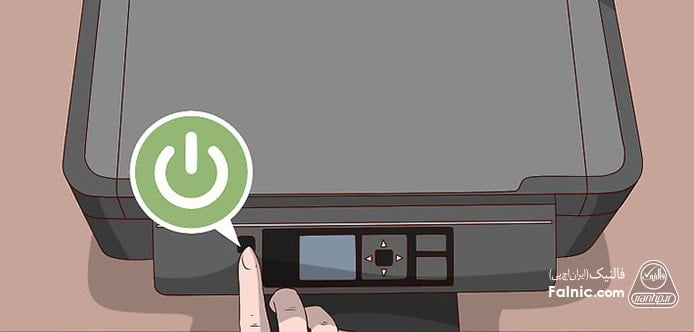
- بعد از روشن کردن دستگاه، درب بالای پرینتر را باز کنید تا کارتریجها را ببینید.
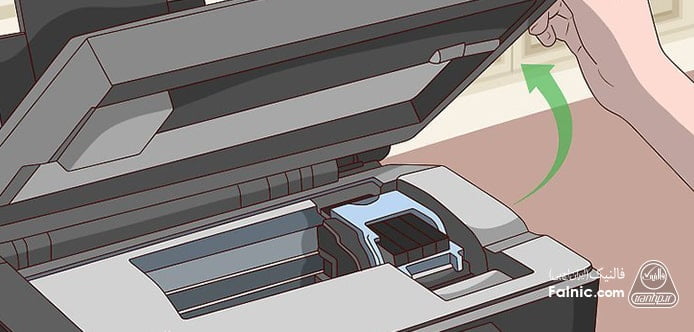
- حالا باید پرینتر را برای تعویض کارتریج، آماده کنید. این کار، بسته به مدل پرینتر، ممکن است کمی متفاوت باشد.
- اما بهطور کلی، در پرینترهایی که صفحه نمایشگر دارند، باید از منوی پرینتر به بخش Setup بروید.
- سپس گزینهی Service & Maintenance و بعد از آن، گزینهی Ink Cartridge یا Replace Cartridge را انتخاب کنید.
- در نهایت، دکمه استارت که با علامت لوزی مشخص شده است را فشار دهید. حالا میتوانید کارتریجها را تعویض کنید.
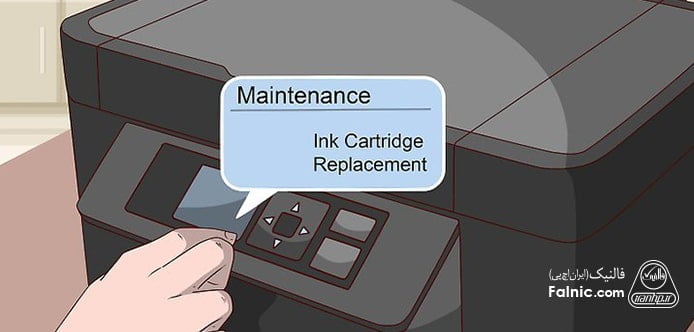
- اگر پرینتر اپسون شما، فاقد صفحه نمایشگر بود، باید از دکمههای پنل دستگاه، پرینتر را برای تعویض کارتریج، آماده کنید.
- برای این کار، کافیست که دکمهی مربوطه را فشار داده و برای حدود ۱۵ ثانیه نگه دارید. علامت این دکمه در مدلهای قدیمیتر به شکل قطره و در مدلهای جدیدتر، به شکل یک مثلث وارونه درون یک دایره، نمایان است.
- بعد از این کار، میبینید که هد پرینتر، شروع به حرکت میکند تا برای تعویض کارتریج، در موقعیت درست قرار بگیرد. توجه کنید که در هیچ کدام از مراحل کار، نباید به هد یا تراشههای دستگاه، دست بزنید.
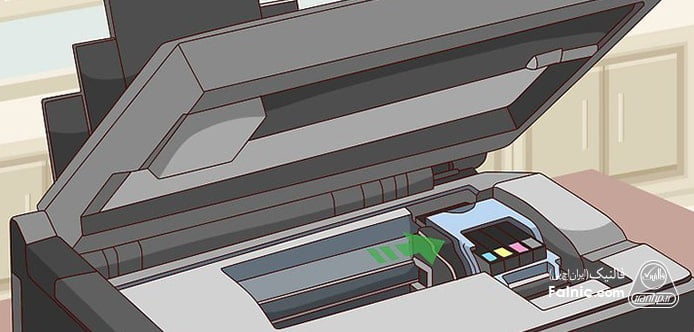
- بعد از اینکه هد ثابت شد، میتوانید تانکرهای قدیمی جوهر را از جای خود خارج کنید. برای این کار، با دو انگشت خود، بالا و پایین تانکر را بگیرید و آن را به آرامی بالا بکشید تا از محفظه، خارج شود.
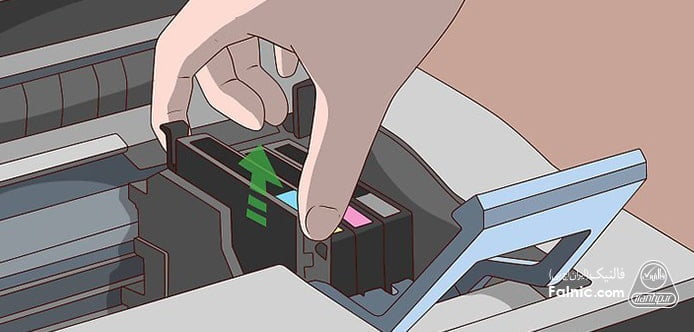
- اگر در پرینتر شما، کارتریجها زیر یک درپوش پلاستیکی قرار داشتند، ابتدا باید درپوش را باز کرده و سپس کارتریجها را از جای خود، خارج کنید.

- سپس باید کارتریجهای جدید را آمادهی جایگذاری کنید. کارتریج جوهری جدید را بردارید و چندبار آن را به آرامی تکان دهید، تا جوهر به خوبی در تانکر پخش شود. پیشنهاد میکنیم مقاله روش نگهداری کارتریج را بخوانید تا بتوانید بیشترین استفاده را از کارتریجهای جدید خود ببرید.

- یک برچسب رنگی در زیر هر تانکر جوهر (در صورتیکه پلمپ و نو باشد) وجود دارد که باید این برچسب را از کارتریج جدا کنید. دقت کنید که تراشهی زیر کارتریج را لمس نکنید.

- بعد از برداشتن برچسب پلمپ، هر مخزن رنگی را در محفظهی کارتریج جوهر افشان، قرار داده و به آرامی رو به پایین فشار دهید تا صدای کلیک، شنیده شود.

- بعد از قرار دادن همهی تانکرهای رنگی، باید دوباره دکمهی قطره یا مثلث وارونه را فشار دهید تا پرینتر، کارتریجها را بررسی کنید.
- در این مرحله از تعویض کارتریج پرینتر اپسون، میبینید که چراغ پرینتر به حالت چشمکزن در میآید. صبر کنید تا چراغ، ثابت شود. این عملیات ممکن است تا ۳ دقیقه زمان ببرد. بعد از اینکه چراغ پاور ثابت شد، پرینتر کارتریج را شناخته و آمادهی کار است.
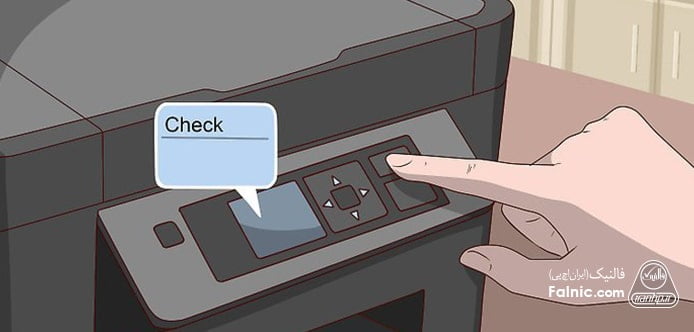
- درب پرینتر را ببندید و یک پرینت آزمایشی انجام دهید.
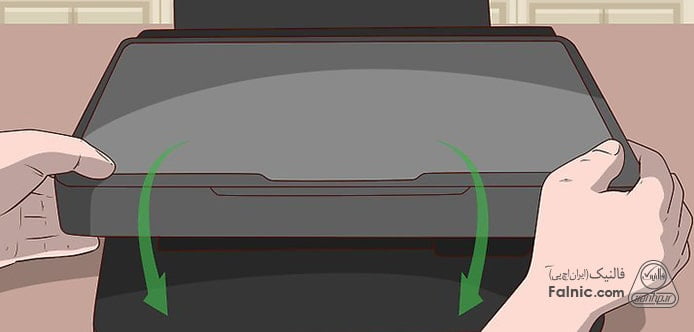
در این مطلب سعی کردیم نحوه تعویض کارتریج پرینتر اپسون را به صورت مرحله به مرحله و تصویری به شما آموزش دهیم. امیدواریم این مطلب در نگهداری صحیح از پرینتر اپسون، به شما کمک کرده باشد. فالنیک کلیه خدمات مربوط به کارتریج را اعم از فروش، شارژ کارتریج ، خرید یا تعمیر پرینتر را انجام میدهد. میتوانید برای دریافت قیمت کارتریج یا هماهنگی دریافت خدمات با شماره 0218386 تماس بگیرید و از کارشناسان ما کمک بگیرید.
خلاصه این مقاله
برای تعویض کارتریج پرینتر اپسون جوهرافشان، ابتدا پرینتر را روشن کرده و درب بالای آن را باز کنید. سپس، بسته به مدل پرینتر، آن را برای تعویض آماده کنید: اگر نمایشگر دارد، از منوی Setup به Service & Maintenance رفته و Ink Cartridge یا Replace Cartridge را انتخاب و دکمه Start را فشار دهید. اگر نمایشگر ندارد، دکمه قطره یا مثلث وارونه را حدود ۱۵ ثانیه نگه دارید تا هد پرینتر در موقعیت مناسب قرار گیرد. پس از ثابت شدن هد، تانکرهای جوهر قدیمی را با دو انگشت به آرامی بیرون بکشید. کارتریجهای جدید را آماده کنید: آنها را به آرامی تکان دهید و برچسب پلمپ زیر هر تانکر را جدا کنید (مواظب باشید تراشه را لمس نکنید). هر مخزن رنگی جدید را در جای خود قرار دهید و به آرامی فشار دهید تا صدای کلیک شنیده شود. در نهایت، دوباره دکمه قطره یا مثلث وارونه را فشار دهید. منتظر بمانید تا چراغ پرینتر (که ممکن است تا ۳ دقیقه چشمک بزند) ثابت شود تا کارتریجها شناسایی شوند. سپس درب پرینتر را ببندید و یک چاپ آزمایشی بگیرید. این مراحل به شما کمک میکند تا به درستی کارتریج پرینتر اپسون خود را تعویض کنید.









